Hur man tar en skärmdump i Google Pixel 6A (2022)
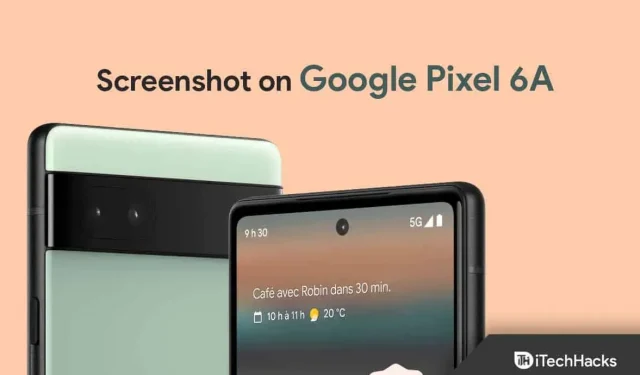
Google Pixel 6A är en ny enhet i Pixel-sortimentet. Telefonen har bra specifikationer och funktioner som du inte ser på andra telefoner. Om du precis skaffat din Google Pixel 6A och bekantar dig med några viktiga funktioner som att ta skärmdumpar, kommer den här artikeln att hjälpa dig med det. Hur du tar en skärmdump kan variera för de olika enheterna du använder.
Innehåll:
- 1 Hur man tar en skärmdump på Google Pixel 6A
Hur man tar en skärmdump på Google Pixel 6A
I den här artikeln kommer vi att diskutera olika sätt att ta skärmdumpar på Google Pixel 6A.
Använda ström- och volymknapparna
Det första sättet att ta en skärmdump på Google Pixel 6A är att använda de fysiska nycklarna. Denna metod är densamma för alla Android-enheter. Följ dessa steg för att ta en skärmdump på Pixel 6A genom att ta en skärmdump:
- Öppna skärmen där du vill ta en skärmdump.
- Tryck på Power + Volym ned-knappen samtidigt och håll dem tills du ser skärmen blinka.

- Efter det kommer du att lyckas ta en skärmdump, som kommer att sparas i ditt galleri.
Dubbeltryck på baksidan av telefonen
Ett annat sätt att ta en skärmdump på Google Pixel 6A är genom att dubbelklicka på baksidan. Du måste installera den här gesten för att ta en skärmdump på din enhet. För att göra detta, följ stegen nedan:
- Öppna appen Inställningar på din telefon.
- Här, gå till System och tryck sedan på Gesture.
- Tryck nu på alternativet ” Snabbtryck ” och slå på ” Använd snabbtryck”-växlingen.
- Från listan över åtgärder väljer du Ta en skärmdump.
- Navigera nu till skärmen där du vill ta en skärmdump.
- Dubbelklicka nu på baksidan av telefonen med fingret för att ta en skärmdump.
Använda Google Assistant
Google Assistant kan användas för att utföra flera uppgifter. Du kan använda Google Assistant för att ta skärmdumpar på din enhet. Nedan följer stegen för att ta en skärmdump i Google Pixel 6A med Google Assistant.
- Gå först till skärmen där du vill ta en skärmdump.
- Säg nu OK Google, ta en skärmdump.
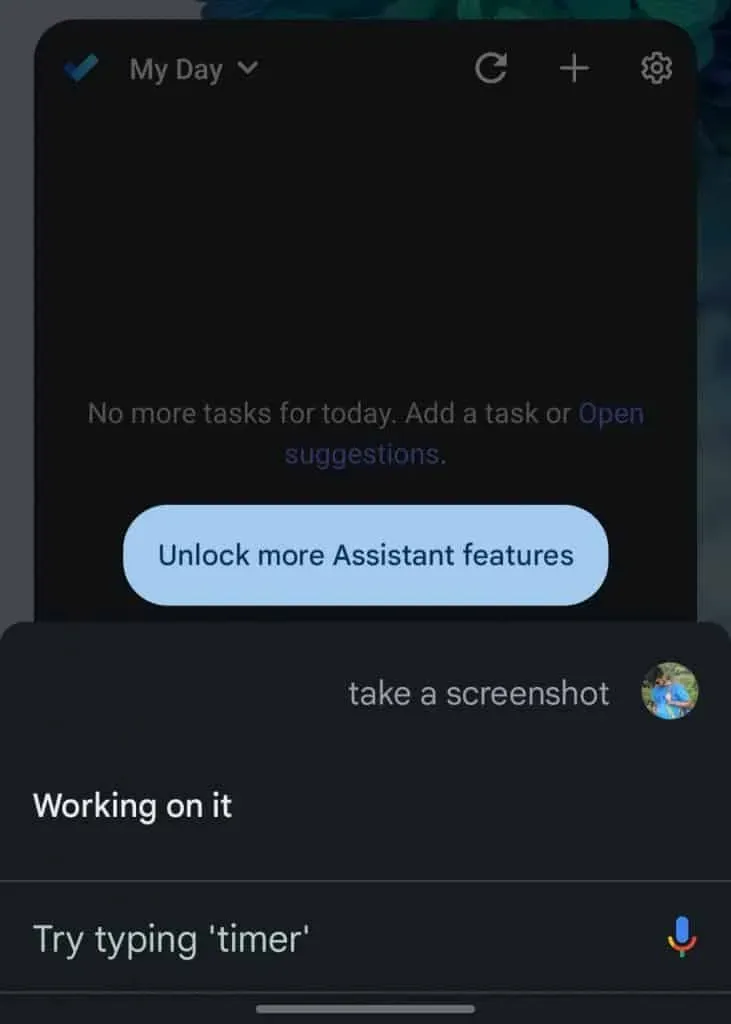
- Detta tar en skärmdump av skärmen du är på.
Ta en rullande skärmdump
Om du vill ta en skärmdump på mer än en sida kan du ta långa eller rullande skärmdumpar. Du kommer att kunna göra detta genom att följa stegen nedan:
- Navigera till skärmen du vill fånga.
- Ta en skärmdump med Google Assistant, fysiska nycklar eller dubbeltryck på baksidan av telefonen.
- Välj nu alternativet Capture More.
- Efter det drar du skärmbildskanterna till slutet av sidorna du vill fånga och klickar på Spara.
Få åtkomst till skärmdumpar på Google Pixel 6A
Alla skärmdumpar du tar sparas automatiskt i Google Foto-appen. Följ dessa steg för att komma åt skärmdumpar på din Google Pixel 6A:
- Öppna Google Foto-appen .
- Klicka här på alternativet ” Bibliotek”.
- Leta upp mappen Skärmbilder och öppna den.
- Alla skärmdumpar du har tagit kommer att sparas här.
Slutord
Dessa var alla sätten att ta en skärmdump på Google Pixel 6A. Om du vill ta en skärmdump av din Pixel 6A kan du använda alla ovanstående metoder.
FAQ
Hur tar man skärmdumpar på Google Pixel 6A?
På Google Pixel 6A kan du ta skärmdumpar på en mängd olika sätt. Du kan göra detta med de fysiska nycklarna, Google Assistant och ett dubbeltryck på baksidan av telefonen.
Varför tar inte min Google Pixel en skärmdump?
Om du inte kan ta skärmdumpar på din Google Pixel-enhet kan det bero på mindre lagringsutrymme. Om din telefon har mindre minne kommer du stöta på problem när du tar en skärmdump.
Kan Google Pixel spela in skärm?
Ja, du kan enkelt ta skärmdumpar på Google Pixel och spela in skärmar.
Vart tar skärmdumparna vägen på Google Pixel?
Skärmbilder sparas i appen Foton på din Pixel-enhet. När du tar en skärmdump sparas den automatiskt i appen Foton.
Lämna ett svar